Как точно настроить сценарии PATH для Python3.x для правильной работы? Есть ли другой пакет, который я мог бы использовать?
EB2127 22 фев. 2016, в 07:49
Поделиться
Науэль и Терри правы. Однако, если вы используете что-то вроде ‘script’ и хотите постоянно устанавливать python3 в качестве интерпретатора по умолчанию в Atom, используйте этот stackoverflow.com/a/42033743/1955372
Arjee 17 нояб. 2017, в 23:59
Поделиться:
atom-editor
6 ответов
Лучший ответ
Если вы используете Mac OS X, используйте каталог на терминале, чтобы открыть файл.
Выберите файл python3, щелкните правой кнопкой мыши и выберите «получить информацию». Выберите каталог из «Где» и пропустите его в Atom.
Как сказал вам Терри:
Затем введите python3 в пространство команд.
Он должен работать, Nahuel:)
Nello 13 сен. 2016, в 23:33
Поделиться
Перейдите в панель меню Atom → Пакеты → Script → Настроить Scrpit (Или вы можете использовать сочетание клавиш Shift + Ctrl + Alt + O)
Getting Started with Python in Atom | Python with Atom editor
Затем введите python3 в пространство команд. Надеюсь, это сработает.
Terry 19 апр. 2016, в 08:21
Поделиться
Работает нормально. Но когда я перезапущу Atom, мне придется снова выполнить те же действия. Есть ли способ сохранить эту конфигурацию?
Anshul Garg 08 июнь 2018, в 11:25
Micks Ketches 27 сен. 2018, в 17:49
Вы можете использовать пакет Atom atom-python-run для запуска кода на Python от Atom, версию python можно настроить в настройках пакета. По умолчанию Atom-python-run использует синтаксис python . Если команда python в вашей системе еще не указывает на python3, просто замените параметр и напишите python3 .
MichaelHuelsen 27 авг. 2017, в 21:44
Поделиться

Установите Atom-runner в свой Atom, входящий в ваши настройки Atom, а затем внутри Package и найдите Atom-runner и установите его.

Теперь перейдите на вкладку настроек для atom-runner, как показано выше на картинке. Затем нажмите «Просмотреть код», как показано на рисунке ниже.
Затем перейдите в папку lib и откройте atom-runner.coffee и замените следующий раздел кода:
defaultScopeMap: coffee: ‘coffee’ js: ‘node’ ruby: ‘ruby’ python: ‘python3’ go: ‘go run’ shell: ‘bash’ powershell: ‘powershell -noninteractive -noprofile -c -‘

Убедитесь, что для значения ключевого слова python является python3, по умолчанию это python. См. Рис. Ниже:
Другой способ — найти местоположение python3 с помощью команды
which python3
/usr/local/bin/python3
и добавьте как shebang в свой каждый файл python. Например:-
#!/usr/local/bin/python3 import sys print(«Version «,sys.version)
Только поймите, что вы должны записать это в каждом файле.
Настройка Atom для работы с Python в ОС Windows
Источник: overcoder.net
Русские Блоги
Atom — это редактор кода под названием «принадлежащий 21 веку», созданный программистами GitHub. Это открытый исходный код, бесплатный и кроссплатформенный (поддерживает три настольные платформы Windows, Mac и Linux), интегрирует GIT и предоставляет функции управления пакетами, аналогичные SublimeText. Люди могут легко устанавливать и управлять различными плагинами и сделать Atom действительно подходящим для себя. Инструменты разработки.
Как современный редактор кода, Atom поддерживает выделение кода на различных языках программирования (HTML / CSS / Javascript / PHP / Python / C / C ++ / Objective C / Java / JSON / Perl / CoffeeScript / Go / Sass / YAML / Markdown и т. Д.). По сравнению с большинством других редакторов языковая поддержка Atom уже очень обширна. Кроме того, его функция завершения кода (также называемая сниппетами) также очень проста в использовании. Вам нужно всего лишь ввести несколько символов, чтобы преобразовать их в различные общие коды, что может значительно повысить эффективность программирования.
Редактор Atom прекрасно сочетается с GIT, и все изменения кода и текста могут быть отражены в интерфейсе редактора. Например, вновь написанный код в файле будет отмечен зеленым слева, удален красным и изменен желтым. В навигации по каталогам слева вы также можете легко увидеть изменения файлов: имя файла и имя папки измененного файла будут отмечены как выделенные. Внизу редактора будет отображаться текущая ветка и количество измененных строк файла, что очень удобно для пользователей GIT.
Затем редактор шаг за шагом поможет вам встроить Atom в Python IDE ~
Установить Atom
Скачайте и установите Atom:https://atom.io/

Удачно запускайте Python в Atom
Первый пакет, который будет представлен, этоHydrogen, Плагин, который может имитировать редактирование Jupyter в Atom. С его помощью мы можем избавиться от браузера и вернуться в среду IDE, чтобы писать код с Jupyter с удовольствием!
установка Hydrogen Нужно позжеУстановить Jupyter, Редактор рекомендует новичкам напрямую установить, скачать и установить соответствующую версиюAnaconda(https://www.anaconda.com/download/), Jupyter уже включен в Anaconda, и он автоматически установит и настроит для вас.

Конечно, вы также можете напрямую передать pip Чтобы установить Jupyter:
- Если вы устанавливаете Python3 (рекомендуется):
python3 -m pip install —upgrade pip python3 -m pip install jupyter
- Если вы устанавливаете Python2:
python -m pip install —upgrade pip python -m pip install jupyter
После установки Jupyter вы можете выбрать код, который хотите запустить, и использовать сочетания клавиш. ctrl + Enter Приходите выполнять заказ.
Kite
кайт — необходимый артефакт для разработки Python, установите кодАвтозаполнение,Справочный документ,Образец шаблона кодаИ так далее. Редактор принес официальное вступительное видео Kite с YouTube для всех. Вы можете почувствовать всю мощь этого инструмента на себе.
(Видео не может быть вставлено, проверьте официальную учетную запись)
Некоторые часто используемые плагины
Minimap
Сообщите вам относительное положение текущего экрана.

regex-railroad-diagram
Графический плагин регулярных выражений, пока вы наведете на него мышь, графика будет отображаться напрямую.
file-icons
Добавьте красивую маленькую иконку для разных типов файлов, которая необходима для управления цветом.

Благодаря сильной команде обслуживания Atom, его система плагинов быстро развивалась. К счастью, есть так много полезных плагинов, которые мы можем изучить. С помощью простой установки Atom может быть оснащен 18 боевыми искусствами, всемогущими ~
Эта статья фокусируется только на том, как превратить атом в инструмент разработки Python, и вводит некоторые необходимые плагины. Что касается того, как установить эти плагины, как их использовать, это не является предметом этой статьи, вы можете поискать их, если вы этого не сделаете.
перенесено из официального аккаунта Shengxin Caotang. Проверьте авторизованное видео в официальном аккаунте.Коттедж Shengxin с соломенной крышей
Публичная платформа WeChat для обучения и общения научно-исследовательского персонала создана командой врачей-студентов Чжэцзянского университета. Мы стремимся к предоставлению услуг сообществу научных исследований, распространению информации о самых передовых достижениях науки и техники, предоставлению методов биометрического анализа, интерпретации случаев классического анализа, добыче общедоступных баз данных и статистическому анализу клинических данных. Приглашаем всех присоединиться!
Добавьте WeChat bioinformatics88, чтобы привлечь вас к группе обмена биоинформатикой
Источник: russianblogs.com
Как запустить python программу в atom
Полный спектр компьютерных услуг!
Загрузка. Пожалуйста, подождите.

Сообщение сайта
(Сообщение закроется через 2 секунды)
Внимание!


Настройка Atom от GitHub для работы с PHP, Python и некоторыми другими языками программирования

Decker


Просмотр профиля
21.7.2014, 11:23
Группа: Главные администраторы
Сообщений: 14349
Регистрация: 12.10.2007
Из: Twilight Zone
Пользователь №: 1
Разработка*,
Программирование*,
Веб-разработка*
Редактор Atom от GitHub после установки поддерживает подсветку синтаксиса для основных языков программирования. Однако для более полноценной работы — валидации кода, проверки синтаксиса, базовой отладки и снипетов необходимо подключение дополнительных пакетов и ряд действий. О модулях Atom для работы с некоторыми языками расскажем под катом, а для приятного продолжения понедельника, немного юмора от разработчиков пакета Script:
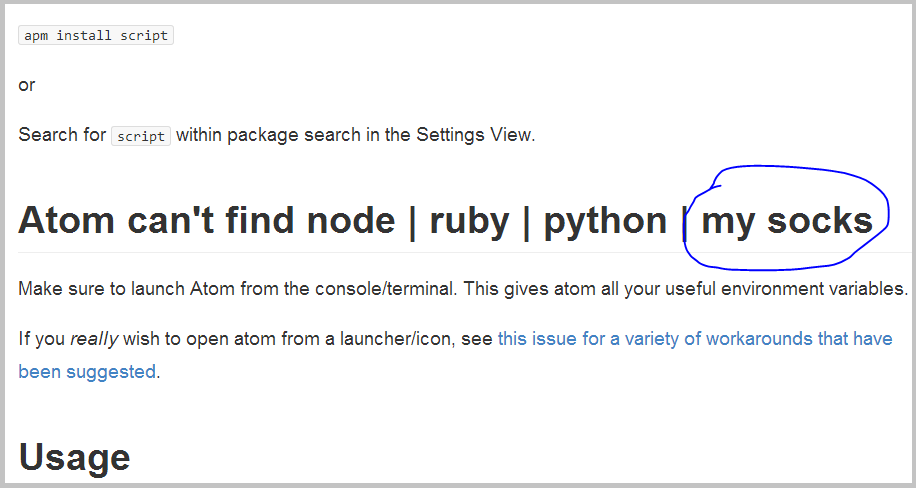
первод: Атом не может найти Нод | Руби | Питон | Мои носки
Внимание трафик — кликабельные картинки и анимированые gif. (~3МБ)
- про запуск скриптов
- работу в терминале прямо из интерфейса Atom
- и чуть-чуть про заявленную поддержку Swift от Apple
Изначально считаем что у Вас установлена поддерживаемая операционная система, Node.JS и Atom. В примерах мы работаем в OpenSUSE (13.1) в нём (и вообще в дистрибутивах *nix) уже «из коробки» обычно есть не только Python но PHP и другие языки программирования. Так же исправно работает на Ubuntu (>12.04). Если у Вас Windows 7 или 8, а раньше Вы с ними (языками) не работали то их предварительно необходимо скачать и установить.
Примечание: перед началом работы желательно запускать Atom под root.
опыт показывает — работает стабильнее
Идеалогия Atom к подсветке в том, что основным пакетом для работы с синтаксисом и его анализа будет Linter, который является верхним уровнем в API для других линтеров кода. Это сделано для прекращения «войны между плагинами» (The idea is to stop the linter plugins war, by providing a top level API for linters to parse and display errors in the Atom editor). Тем не менее, не все сторонние разработчики придерживаются этой идеологии и пишут свои плагины.
Пакет Script: запуск программ из Atom
Script — пакет для запуска кода в atom.
Установка пакета Script, возможна из командной строки:
apm install script
Packages->Settings View->Install->Packages
В результате должны поддерживаться следующие языки:AppleScript
Источник: dml.compkaluga.ru
